win10一键安装教程
来源:Win7旗舰版
时间:2023-05-20 20:42:41 316浏览 收藏
“纵有疾风来,人生不言弃”,这句话送给正在学习文章的朋友们,也希望在阅读本文《win10一键安装教程》后,能够真的帮助到大家。我也会在后续的文章中,陆续更新文章相关的技术文章,有好的建议欢迎大家在评论留言,非常感谢!
windows10操作系统是微软2015年发布的最新系统,也是目前用户最多的系统。很多小伙伴都不知道win10系统怎么安装。其实安装win10系统很简单,今天小编就给大家带来win10系统一键安装教程。下面大家就来看看小编是怎么做的吧!
win10一键安装教程:
1、我们到小白官网下载小白三步装机版软件并打开,选择 Win10系统,点击立即重装。
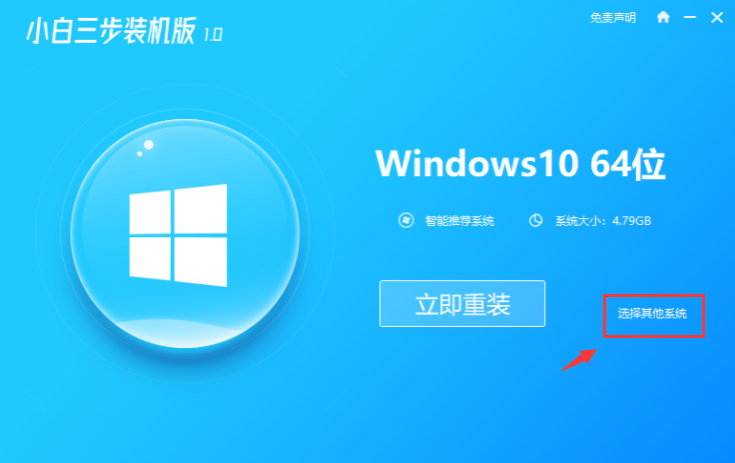
2、接下来小白会自动下载系统,下载完成后,小白进入安装前环境部署。

3、部署完成后,选择重启电脑,重启后选择 XiaoBai PE-MSDN Online Install Mode,按回车进入 Windows PE 系统。
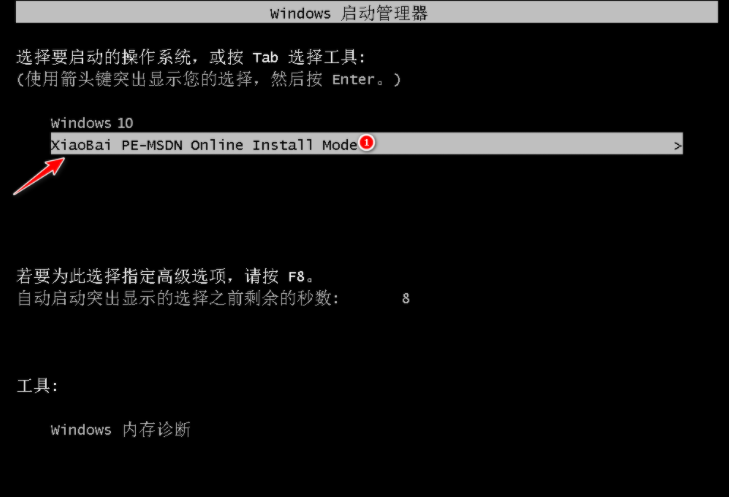
4、在进入PE系统后,软件会自动重装,重装完后直接重启电脑。
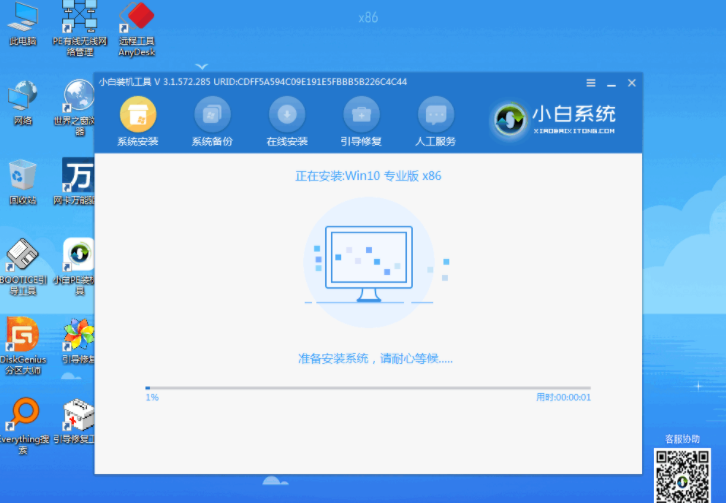
5、选择 Windows 10 系统,点击下一步进入。
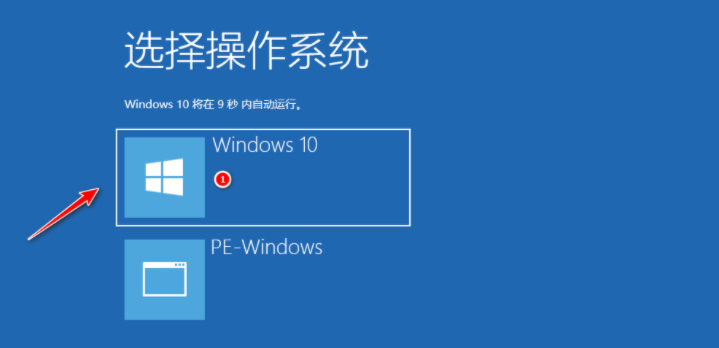
6、等待进入win10桌面后,说明win10系统就安装成功了。
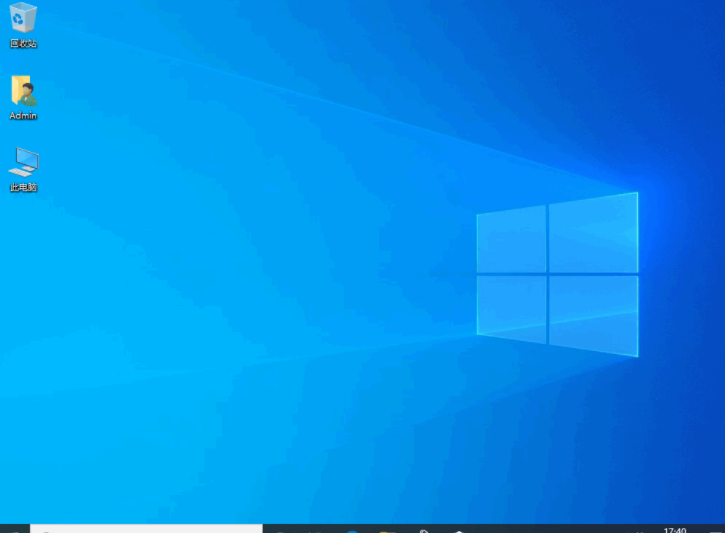
关于win10一键安装教程的分享到这里就结束啦!
以上就是本文的全部内容了,是否有顺利帮助你解决问题?若是能给你带来学习上的帮助,请大家多多支持golang学习网!更多关于文章的相关知识,也可关注golang学习网公众号。
声明:本文转载于:Win7旗舰版 如有侵犯,请联系study_golang@163.com删除
相关阅读
更多>
-
501 收藏
-
501 收藏
-
501 收藏
-
501 收藏
-
501 收藏
最新阅读
更多>
-
473 收藏
-
425 收藏
-
165 收藏
-
306 收藏
-
429 收藏
-
423 收藏
-
318 收藏
-
361 收藏
-
416 收藏
-
419 收藏
-
342 收藏
-
210 收藏
课程推荐
更多>
-

- 前端进阶之JavaScript设计模式
- 设计模式是开发人员在软件开发过程中面临一般问题时的解决方案,代表了最佳的实践。本课程的主打内容包括JS常见设计模式以及具体应用场景,打造一站式知识长龙服务,适合有JS基础的同学学习。
- 立即学习 543次学习
-

- GO语言核心编程课程
- 本课程采用真实案例,全面具体可落地,从理论到实践,一步一步将GO核心编程技术、编程思想、底层实现融会贯通,使学习者贴近时代脉搏,做IT互联网时代的弄潮儿。
- 立即学习 516次学习
-

- 简单聊聊mysql8与网络通信
- 如有问题加微信:Le-studyg;在课程中,我们将首先介绍MySQL8的新特性,包括性能优化、安全增强、新数据类型等,帮助学生快速熟悉MySQL8的最新功能。接着,我们将深入解析MySQL的网络通信机制,包括协议、连接管理、数据传输等,让
- 立即学习 500次学习
-

- JavaScript正则表达式基础与实战
- 在任何一门编程语言中,正则表达式,都是一项重要的知识,它提供了高效的字符串匹配与捕获机制,可以极大的简化程序设计。
- 立即学习 487次学习
-

- 从零制作响应式网站—Grid布局
- 本系列教程将展示从零制作一个假想的网络科技公司官网,分为导航,轮播,关于我们,成功案例,服务流程,团队介绍,数据部分,公司动态,底部信息等内容区块。网站整体采用CSSGrid布局,支持响应式,有流畅过渡和展现动画。
- 立即学习 485次学习
